
안녕하세요 Dibrary입니다.
이번엔 OpenJDK를 STS에 적용해서 웹서버를 구동하는 방법을 소개해드리겠습니다.
먼저 OpenJDK 사이트에 가셔서 파일을 받으시면 됩니다.
JDK 17.0.1 GA Release
JDK 17.0.1 General-Availability Release This page provides production-ready open-source builds of the Java Development Kit, version 17, an implementation of the Java SE 17 Platform under the GNU General Public License, version 2, with the Classpath Exce
jdk.java.net
들어가시면 아래와 같은 화면이 나옵니다.

19와 18은 너무 최신이라 17로 받았습니다. 전 윈도우에서 사용할 것이므로 zip파일을 받았습니다.

받으신 후에 압축을 풀면 위와같을 겁니다.
그런 뒤에 C드라이브의 Program Files로 가셔서 'OpenJDK'라는 이름의 폴더를 하나 생성해 주세요
(폴더 이름은 다르게 하셔도 됩니다. 기억하기 쉬운걸로 하세요)

만든 OpenJDK폴더 안에 압축 풀어 놓은 폴더 내부에 있는 모든 것을 옮깁니다.

그리고 나서 환경변수 설정으로 이동합니다. (아래 포스팅을 참고하시면 편합니다.)
Python으로 GUI(PyQt5) 구현하기! - 처음이니까 anaconda 설치부터 환경변수까지 한 번에~
안녕하세요, Dibrary입니다. 이 카테고리에 앞으로 올릴 글은 Python으로 GUI를 구현하는 방법을 올릴 것입니다. Python은 굉장히 자유로운 언어인 만큼 GUI를 구현하는 방법에도 여러가지가 있습니다.
dibrary.tistory.com
환경변수 중에 JAVA_HOME으로 사용하고 있는 부분을 위의 OpenJDK 안의 경로로 수정해 줍니다.

이렇게 하면 끝~ 입니다.
이제 STS에서 OpenJDK를 사용하게 해야죠?
STS를 열고 위에 탭 중에 Window에 있는 References로 들어가세요

그리고 왼쪽 분류에서 Java -> Installed JREs를 눌러주세요.

저는 이미 OpenJDK를 추가한게 보이시죠? 추가를 안하셨으면 오른쪽에 Add를 눌러주세요.

Standard VM을 선택하고,
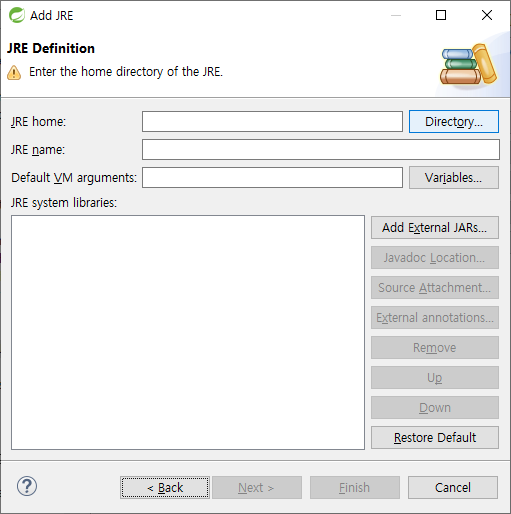
여기서 Directory를 눌러서 아까 설치한 OpenJDK 경로를 지정하시면 됩니다.

이렇게 말이죠. (저는 이미 등록했으니 위에 already in use.라는 문구가 나오네요)
등록 하신 후에 apply and close를 하면 됩니다. 끝~
아참. 하나 더 알려드리면, 여기까지 변경만 하고 곧바로 서버(예를 들면 Tomcat)를 실행하시면 에러가 납니다.
그럴땐 아래같은 서버에서 마우스 오른쪽클릭 -> Delete 하고 다시 재등록을 하시면 됩니다.
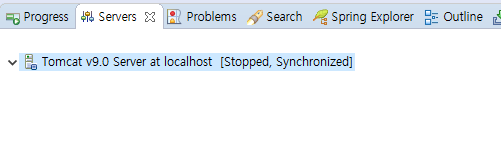
생각보다 간단한 OpenJDK 적용하기 끝~
'프로그래밍 > JAVA' 카테고리의 다른 글
| [RxJAVA] 리액티브자바 프로그래밍 시작하기! (0) | 2022.04.21 |
|---|---|
| JAVA에서 equals와 ==의 차이 (0) | 2022.03.17 |